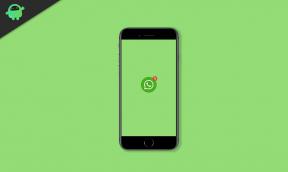Fortnite Hatası Nasıl Düzeltilir: normaliz.dll güvenilmez
Oyunlar / / August 05, 2021
Epic Games yayınlandı Fortnite PlayStation 4, Nintendo Switch, Xbox One, Android, iOS, Windows ve daha fazlasının sunulduğu çevrimiçi bir battle royale video oyunu olan 2017'de. Grafikler ve karakterler, tıpkı herhangi bir çizgi film gibi iyi canlandırılmıştır. Bu nedenle, bir battle royale oyunu olsa bile, diğer popüler BR oyunları gibi canlı oynanışı hissedemezsiniz. İşte bu makalede, Fortnite hatasını düzeltmek için normaliz.dll gibi güvenilmeyen bir şey için sorun giderme adımlarını paylaşacağız.
Şimdi, bazıları Fortnite oyuncuları Reddit hakkında haber yapıyor oyun çöküyor veya normaliz.dll güvenilmez olduğunu söyleyen rastgele bir hata alıyor. Oyun dosyalarını silmek, hile önleme yüklemek, epik başlatıcıyı doğrulamak bile yardımcı olmaz. Dolayısıyla, Windows'unuzda aynı sorun veya hatayla veya herhangi bir DLL dosyası eksik hatasıyla karşılaşıyorsanız, sorunu gidermek için bu tam makaleyi takip edebilirsiniz.
Şimdi, DLL dosyası hatası hakkında konuşursak, bu .dll uzantılı bir dosyadır. Dolayısıyla, söz konusu .dll dosyası eksik veya bozuksa, hata bildirimini alırsınız.

İçindekiler
-
1 Fortnite Hatası Nasıl Düzeltilir: normaliz.dll güvenilmez
- 1.1 1. Sisteminizi yeniden başlatın
- 1.2 2. Silinmiş DLL Dosyasını Geri Dönüşüm Kutusundan Geri Yüklemeyi Deneyin
- 1.3 3. Kurtarma Aracını Kullanarak Silinmiş DLL Dosyasını Kurtar
- 1.4 4. Antivirüs Programını Devre Dışı Bırakın
- 1.5 5. Normaliz.dll güvenilmeyen bir hata olduğunu düzeltmek için Sistem Geri Yükleme'yi deneyin
- 1.6 6. Oyunu Yeniden Yükleyin
- 1.7 7. Windows 10'u güncelleyin
- 1.8 8. Aygıt Sürücülerini Güncelleyin
- 1.9 9. Sfc / scannow komutunu çalıştırın
- 1.10 10. Normaliz.dll güvenilmeyen bir hata düzeltmek için Windows'u onarın
- 1.11 11. Windows'u yeniden yükleyin
Fortnite Hatası Nasıl Düzeltilir: normaliz.dll güvenilmez
Not:
Bahsedilen adımlar, büyük olasılıkla Windows'unuzdaki DLL dosyası hatasını düzeltmek için yaygın ve olası adımlardan bazılarıdır. Bu adımların herhangi bir teknik bilgi olmadan kendi başınıza çok kolay bir şekilde yapılmasını bekleyebiliriz. Bu yüzden, en azından önemli durumlarda size çok yardımcı olabilecek bu yöntemleri deneyin.
Ayrıca, hem Windows sürümünün hem de grafik sürücüsünün güncellendiğini unutmayın.
1. Sisteminizi yeniden başlatın
DLL dosya görevinde meydana gelen veya Windows PC'nizde / Dizüstü bilgisayarınızda bulunmayan veya güvenilmeyen bir hata meydana gelen bazı sistem arızaları veya geçici dosya sorunları olması oldukça olasıdır. Bu nedenle, bilgisayarınızı bir kez yeniden başlattığınızdan emin olun ve sorunun çözülüp çözülmediğini kontrol etmeye çalışın.
- Tıkla Başlat menü simgesi> tıklayın Güç simgesi.
- Seçiniz Tekrar başlat ve sistemin yeniden başlamasını bekleyin.
2. Silinmiş DLL Dosyasını Geri Dönüşüm Kutusundan Geri Yüklemeyi Deneyin
Yakın zamanda herhangi bir DLL dosyasını kasıtlı olarak veya yanlışlıkla sildiyseniz, bu silinmiş DLL dosyasını bilgisayarınızdaki Geri Dönüşüm Kutusu klasöründen geri yüklemeyi deneyin.
3. Kurtarma Aracını Kullanarak Silinmiş DLL Dosyasını Kurtar
Çoğu zaman olduğu gibi, dosyaları kalıcı olarak sileriz. Dolayısıyla, dosyayı sildikten sonra Geri Dönüşüm Kutusu'ndan herhangi bir geri yükleme seçeneği alamıyoruz. Şimdi, herhangi bir DLL dosyasını da kalıcı olarak sildiyseniz ve bu dosyayı geri almak istiyorsanız, herhangi bir DLL dosyasını kullanarak kurtarmanız gerekebilir. ücretsiz Kurtarma yazılımı Windows'unuz için.
4. Antivirüs Programını Devre Dışı Bırakın
Yüklü Antivirüs programının kesinlikle arka planda çalışıyor olması ve normaliz.dll dosyasını herhangi bir nedenle kaldırması / karantinaya alması oldukça olasıdır. Dolayısıyla, bu doğruysa, sistem bunu eksik veya güvenilmez olarak kabul edecektir. Öncelikle bu DLL dosyasına Antivirüs yazılımından izin verdiğinizden emin olun ve ardından programı kaldırın / devre dışı bırakın.
5. Normaliz.dll güvenilmeyen bir hata olduğunu düzeltmek için Sistem Geri Yükleme'yi deneyin
Yakın zamanda herhangi bir sistem yapılandırması değişikliği yaptığınızı veya herhangi bir kayıt defteri dosyasında ince ayar yaptığınızı veya herhangi bir hizmeti devre dışı bıraktı ve DLL dosyası hatası değişikliklerden sonra oluşmaya başladı, Sistem Geri Yükleme'yi kullanın yöntem.
6. Oyunu Yeniden Yükleyin
Birkaç yöntemi denedikten sonra, DLL dosyası hatasının yalnızca aşağıdaki durumlarda ortaya çıktığını düşünüyorsanız: Fortnite oyununu başlatmayı deneyin, ardından oyunu tüm veri dosyalarıyla kaldırmalısınız ve konfigürasyonlar. Tamamlandığında, sisteminizi yeniden başlatın ve oyunu yeniden yüklemeyi deneyin. Bu, büyük olasılıkla eksik DLL dosyasını otomatik olarak yeniden yükleyecektir.
7. Windows 10'u güncelleyin
Her hafta veya her ay en son Windows güncellemelerini kontrol etmeniz önerilir. Görev çubuğunda yeni bir Windows güncellemesi olduğunda bildirim alsanız da, kendinizi manuel olarak kontrol etmek daha iyi bir fikirdir.
- Tıkla Başlat menü> tıklayın Ayarlar.
- Seçiniz Güncelleme ve Güvenlik.
- Burada görebilirsiniz İndir altındaki düğme Windows güncelleme (Güncellemeler mevcut) seçeneği.
- Güncellemeyi indirmek için çalışan bir internet bağlantınız olduğundan emin olun.
- Tamamlandığında, bilgisayarınızı yeniden başlatın ve önyüklemeyi bekleyin.
Şimdi, Fortnite oyununu başlatabilir ve sorunun çözülüp çözülmediğini kontrol edebilirsiniz. Değilse, sonraki adımı izleyin.
8. Aygıt Sürücülerini Güncelleyin
Sistemin sorunsuz çalışması için gerekli tüm donanım sürücülerinin doğru şekilde kurulduğundan ve en son sürümüne güncellendiğinden emin olun. Aygıt Yöneticisi'ne gidin ve hangi donanım sürücüsünün güncel olmadığını veya ağ sürücüsü, ses sürücüsü, ekran sürücüsü, grafik sürücüsü ve daha fazlası gibi yüklenmediğini kontrol edin.
9. Sfc / scannow komutunu çalıştırın
Bu özel komut, uygulamaları veya oyunları DLL dosyaları gibi düzgün bir şekilde çalıştırmanıza izin veren sistemdeki gerekli tüm Windows dosyalarını tarayacaktır. Ek olarak, eksik veya hasarlı veya bozuk Microsoft tarafından sağlanan DLL dosyalarını da denetler.
- Yönetici olarak Komut İstemi'ni açın.
- Aşağıdaki komutu yazın ve çalıştırın:
sfc / scannow
Sistem Dosyası Denetleyicisi (sfc) artık bilgisayarınızdaki her korumalı işletim sistemi dosyasının bütünlüğünü doğrulayacaktır. Bitirmek biraz zaman alabilir. Tamamlandığında, hangi sorunların bulunduğu ve düzeltildiğinin ayrıntılarını alacaksınız. Şimdi, herhangi bir sorun bulunmazsa, size bütünlük ihlallerinin bulunmadığını söyleyecektir.
Ardından, sorun giderilirse bilgisayarınızı yeniden başlatın. Değilse, işlemi tekrar deneyin.
10. Normaliz.dll güvenilmeyen bir hata düzeltmek için Windows'u onarın
Bazen herhangi bir kötü amaçlı yazılım saldırısı veya eksik veya sistem dosyası, Windows bilgisayarınızda herhangi bir yazılımı veya oyunu çalıştırmak için birçok soruna neden olabilir. DLL dosyası eksik, DLL dosyası bulunamadı, Microsoft Visual CC + hatası ve daha fazlası gibi. Bu nedenle, Windows sürümünüzde veya Windows sürümünüzde bir sorun olduğunu düşünüyorsanız, Windows'u onardığınızdan emin olun.
- Şuraya git Başlat Menü.
- Tıklamak Ayarlar > Seçin Güncelleme ve Güvenlik.
- Sonra, şuraya gidin: Kurtarma kategori.
- Tıklamak Şimdi yeniden başlat altındaki düğme Gelişmiş başlangıç.
- Gelişmiş başlangıç arayüzü göründüğünde, Sorun giderme.
- Sonra seçin Gelişmiş seçenekler.
- Şimdi tıklayın Başlangıç onarımı.
- Hesabınızı seçin> Hesap şifresini girin.
- Tıkla Devam et buton.
İpucu:
Herhangi bir hata veya sorun yoksa, "Onarımı Başlat, bilgisayarınızı onaramadı" gibi bir mesaj alırsınız. Ancak varsa, başlangıç onarım seçeneği sorunları otomatik olarak düzeltir.
11. Windows'u yeniden yükleyin
Sizin için hiçbir şey işe yaramıyorsa ve her seferinde aynı sorunla karşılaşıyorsanız, o zaman almanızı tavsiye ederiz bilgisayarınızdaki önemli verilerin tam bir yedeklemesi ve bunları C sürücüsü dışında başka bir diskte saklaması. Ardından, kurulum sihirbazından C sürücüsünü silerek Windows 10'u düzgün şekilde yeniden yükleyin. Nasıl yapılacağını bilmiyorsanız, internetteki birçok kılavuzu veya öğreticiyi takip edebilir ya da başkalarından yardım alabilirsiniz.
İşte bu, çocuklar. Bu sorun giderme kılavuzunun size yardımcı olacağını umuyoruz. Aşağıdaki yorumlarda sormaktan çekinmeyin.
Subodh, ister teknoloji ile ilgili ister başka türlü içerik yazmayı seviyor. Bir yıl teknoloji blogunda yazdıktan sonra tutkulu hale geliyor. Oyun oynamayı ve müzik dinlemeyi çok seviyor. Blog yazmanın yanı sıra, oyun bilgisayarı yapılarına ve akıllı telefon sızıntılarına bağımlılık yapıyor.